随着科技的不断进步,越来越多的用户倾向于使用微软的最新操作系统Windows10。安装过程中的每一步都至关重要,本文将详细为您介绍Win10官方镜像的...
2025-01-09 4 win10
在现代数字时代,几乎每个人都依赖于电脑来完成日常任务。对于使用Windows10的用户来说,激活系统是提高生产力和访问更多功能的关键步骤。本文将介绍如何快速获取Win10序列号,并提供一系列实用的使用技巧,以帮助您充分利用Windows10操作系统。
1.官方购买
最直接且合法的方式是从Microsoft官方网站购买正版Win10序列号。这样不仅可以确保序列号的合法性和激活的稳定性,还可以得到官方的技术支持。

2.购买预装Win10的电脑
新购买的电脑如果预装了正版Win10,通常会附带序列号。在这种情况下,您可以在电脑的随机文档或保修卡上找到序列号。
3.OEM产品密钥
部分硬件制造商在出售电脑时,会将其产品的系统密钥印在电脑的某个标签上,通常是笔记本电脑的底部或台式机的主板上。
4.电子版序列号
通过Microsoft官方商店或其他合法渠道购买的电子版Win10也会提供序列号,通常通过电子邮件或购买确认页面显示。

激活过程
步骤一:打开设置
点击“开始”菜单,选择“设置”(齿轮图标)。
在设置窗口,选择“更新与安全”。
步骤二:激活Windows
在“更新与安全”设置中,点击左侧的“激活”。
如果系统未激活,您会看到“更改产品密钥”的选项。点击它,输入您购买的Win10序列号。
步骤三:验证激活状态
输入序列号后,系统会自动验证并完成激活。您可以返回“激活”页面确认激活状态。
使用技巧
技巧一:备份序列号
为了防止将来忘记或丢失序列号,建议将序列号备份在安全的地方,例如保存在一个加密文件或使用专业密钥管理软件。
技巧二:定期检查更新
保持系统更新,可以确保您的系统稳定性,并且接收最新的功能和安全补丁。在“设置”中选择“更新与安全”,然后点击“Windows更新”进行检查。
技巧三:优化启动项
利用任务管理器优化启动项可以加快电脑启动速度。按Ctrl+Shift+Esc打开任务管理器,选择“启动”选项卡,然后禁用不必要的启动程序。
技巧四:使用内置工具进行维护
Windows10提供了多种内置工具,如磁盘清理和磁盘碎片整理工具,以保持系统运行的流畅性。您可以在“系统”中的“存储”选项找到这些工具。
技巧五:利用Cortana提升效率
通过语音或文字输入,您可以使用Cortana来快速实现各种任务。快速发送电子邮件、查询天气信息或设置提醒事项。
技巧六:使用虚拟桌面
在需要同时处理多个任务时,使用Win10的虚拟桌面功能可以帮助您组织和简化工作。通过任务视图按钮(位于任务栏)可轻松创建和切换不同的桌面。

Q:购买序列号后如何验证真伪?
A:购买序列号后,可以访问Microsoft官方网站并使用验证工具来检查序列号的真伪。
Q:如果我的激活问题无法解决该怎么办?
A:若遇到激活问题,可以联系Microsoft支持中心寻求帮助,或使用“获取帮助”选项来找到解决方案。
Q:Win10序列号激活后能否更换硬件?
A:如果更换的是主要组件(如主板、CPU),可能需要重新激活。每次硬件更换后,Microsoft都会检测硬件配置,如更改未通过,可能需要联系客服解决。
在不断发展的科技世界中,保持学习和更新知识是至关重要的。通过本指南,您不仅了解了获取Win10序列号的途径,还掌握了激活过程和使用技巧,从而能更加高效地使用Windows10操作系统。如果还有其他问题或疑问,欢迎继续探索和交流。
标签: win10
版权声明:本文内容由互联网用户自发贡献,该文观点仅代表作者本人。本站仅提供信息存储空间服务,不拥有所有权,不承担相关法律责任。如发现本站有涉嫌抄袭侵权/违法违规的内容, 请发送邮件至 3561739510@qq.com 举报,一经查实,本站将立刻删除。
相关文章

随着科技的不断进步,越来越多的用户倾向于使用微软的最新操作系统Windows10。安装过程中的每一步都至关重要,本文将详细为您介绍Win10官方镜像的...
2025-01-09 4 win10
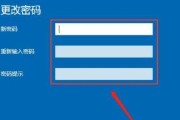
在日常使用电脑的过程中,保护账户安全是每个用户都应关注的问题。Windows10作为广泛使用的操作系统,其账户密码的设置和更改显得尤为重要。本文将为您...
2025-01-09 5 win10
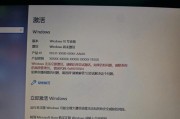
随着Windows10操作系统的普及,越来越多的用户开始关注如何高效、合法地激活Windows10专业版。在本文中,我们将详尽讲解Windows10专...
2025-01-09 4 win10

在数字化时代,计算机已经成为我们日常生活中不可或缺的一部分。Windows10作为微软公司开发的一款操作系统,以其用户友好和高效性深受用户喜爱。然而在...
2025-01-08 6 win10
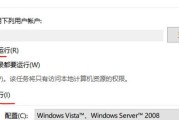
随着信息技术的飞速发展,电脑已成为我们日常生活中不可或缺的一部分。使用Windows10作为操作系统的用户数量庞大,而关于如何让特定程序在开机时自动启...
2025-01-08 7 win10

Windows10作为微软公司开发的最新操作系统之一,以其直观的用户界面和先进的功能在用户中广泛传播。不过,在长期使用过程中,用户可能会遇到各种系统问...
2025-01-08 8 win10